
Windows 11 tiene una opción muy útil para eliminar todas las aplicaciones y servicios que no responden. Puede acceder al Administrador de tareas y ‘Finalizar tarea’ el proceso o aplicación que no responde o actúa de manera extraña.
Si bien es fácil «Finalizar tarea» de los programas que no responden en Windows 11, no sería genial si tuviéramos la opción «Finalizar tarea» directamente en la barra de tareas de Windows 11.
Las últimas versiones de Windows 11 tienen una función que agrega el botón «Finalizar tarea» directamente en la barra de tareas de Windows 11, lo que evita la necesidad de acceder al Administrador de tareas para forzar el cierre de las aplicaciones que no responden.
Cómo habilitar la tarea final de la barra de tareas en Windows 11
Entonces, si está interesado en forzar el cierre de aplicaciones directamente desde la barra de tareas de Windows 11, le gustaría tener la función Finalizar tarea de la barra de tareas. A continuación se explica cómo agregar la función en Windows 11.
1. Para comenzar, inicie la aplicación Configuración en su computadora con Windows 11. Presione el botón Windows + I en su teclado para abrir la Configuración.
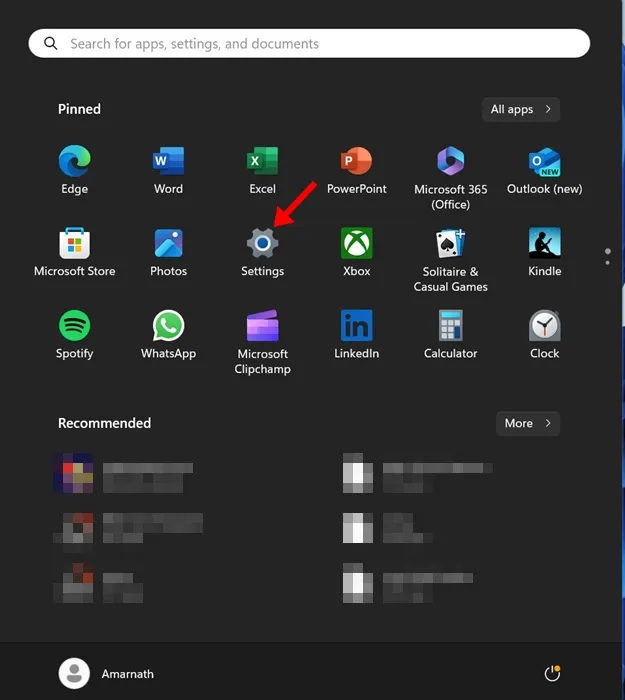
2. Cuando se abra la aplicación Configuración, cambie a la pestaña Sistema .
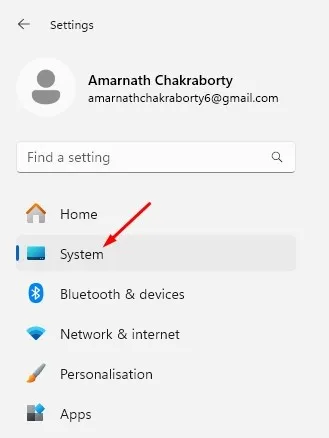
3. En el panel derecho, desplácese un poco hacia abajo y haga clic en Para desarrolladores .
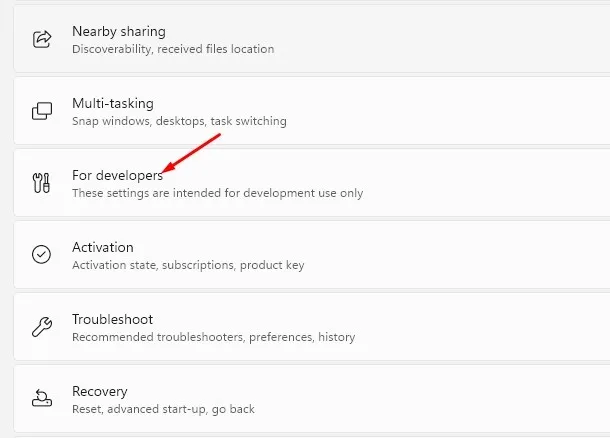
4. En la pantalla Para desarrolladores, active la opción Finalizar tarea .
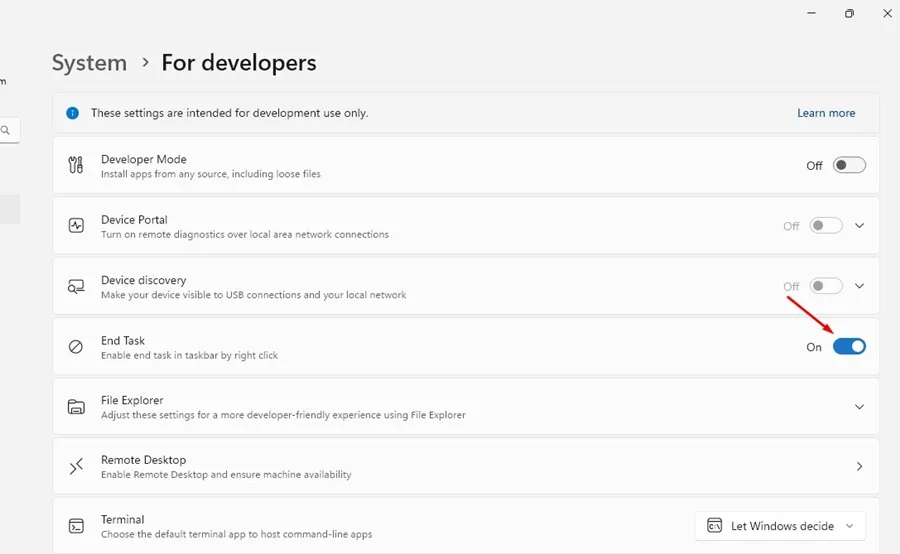
5. Esto agregará la opción Finalizar tarea al menú de la barra de tareas. Para probarlo, haga clic derecho en cualquier icono de aplicación en ejecución en la barra de tareas; Encontrará una nueva opción ‘Finalizar tarea’.
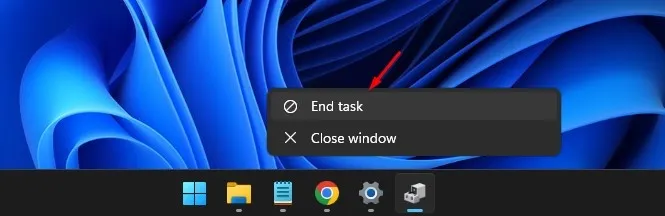
¡Eso es todo! Estos son los sencillos pasos para agregar la opción Finalizar tarea a la barra de tareas de Windows 11.
Habilite la opción Finalizar tarea en la barra de tareas de Windows 11 a través del Editor del Registro
Esto es lo que debes hacer.
1. Escriba Regedit en la búsqueda de Windows 11. A continuación, abra el Editor del Registro de la lista de mejores resultados de coincidencias.
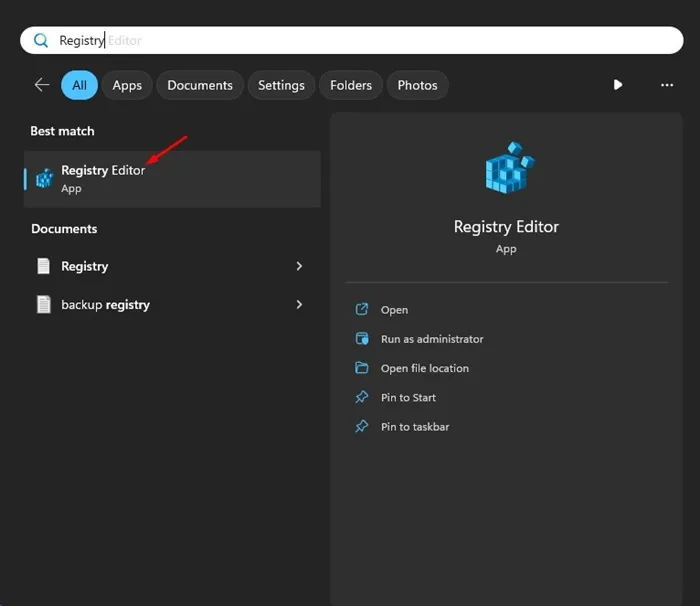
2. Cuando se abra el Editor del Registro, navegue hasta esta ruta:
HKCU\Software\Microsoft\Windows\CurrentVersion\Explorer\Advanced\TaskbarDeveloperSetting
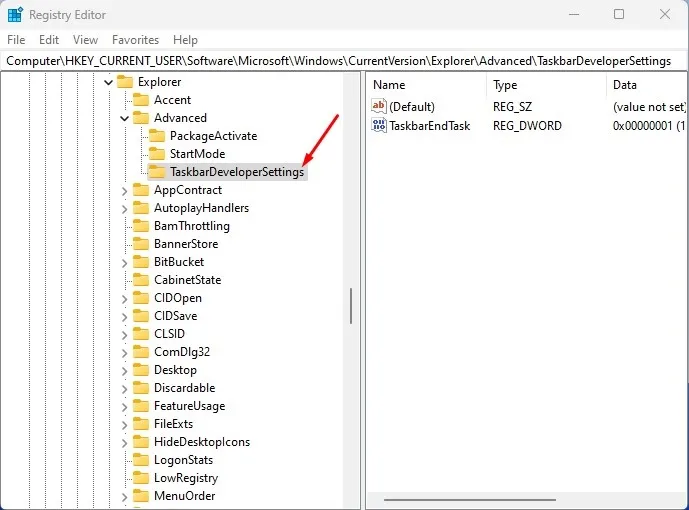
3. En el lado derecho, haga doble clic en el valor DWORD TaskbarEndTask .
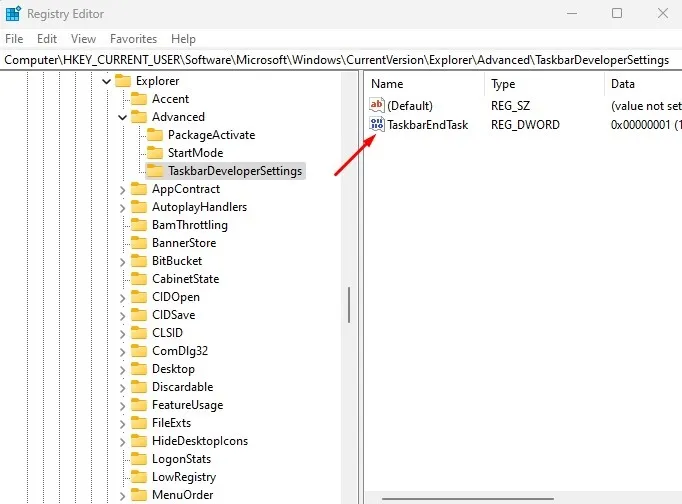
4. En el campo Información del valor, escriba 1 y haga clic en Aceptar .

¡Eso es todo! Después de realizar los cambios, cierre el Editor del Registro y reinicie su PC con Windows 11. Después del reinicio, haga clic derecho en cualquier aplicación en ejecución en la barra de tareas; Encontrará una nueva opción ‘Finalizar tarea’.
Si prueba con frecuencia nuevos programas en su computadora, tener la opción Finalizar tarea para aplicaciones en la barra de tareas podría resultarle muy útil. Con la ayuda del botón ‘Finalizar tarea’, puede forzar el cierre de aplicaciones que no responden en Windows 11 sin acceder al Administrador de tareas. Si necesita más ayuda para habilitar la opción Finalizar tarea en la barra de tareas de Windows 11, háganoslo saber en los comentarios.




Deja una respuesta